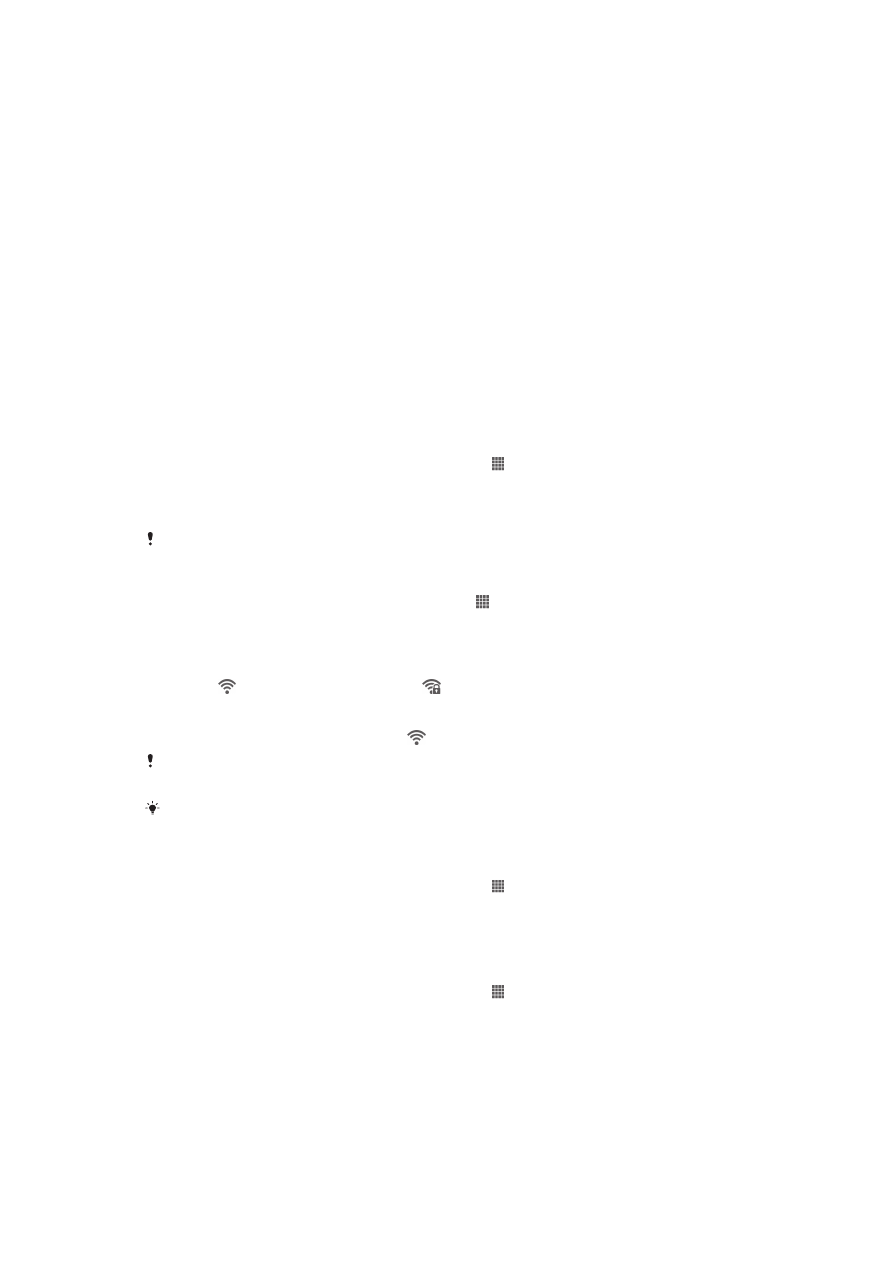
Připojení k bezdrátovým sítím
Pomocí technologie Wi-Fi® můžete z telefonu přistupovat bezdrátově k Internetu.
Tímto způsobem si můžete prohlížet web a získat přístup k levnějším voláním
a datovým přenosům.
Pokud vaše společnost nebo organizace využívá virtuální privátní síť (VPN), můžete
se pomocí telefonu k této síti připojit. Síť VPN můžete použít pro přístup k intranetu
a dalším interním službám vaší společnosti.
Wi-Fi®
Pomocí technologie Wi-Fi® můžete z telefonu přistupovat bezdrátově k Internetu. Pro
získání přístupu k Internetu pomocí připojení Wi-Fi® musíte nejprve vyhledat
dostupnou síť Wi-Fi® a připojit se k ní. Síla signálu sítě Wi-Fi® může být odlišná
v závislosti na umístění telefonu. Síla signálu se může zvýšit při přemístění telefonu
blíže k přístupovému bodu sítě Wi-Fi®.
Zapnutí sítě Wi-Fi®
1
Na obrazovce Home screen ťukněte na položku .
2
Vyhledejte položku Nastavení a ťukněte na ni.
3
Ťukněte na položku 〇 vedle možnosti Wi-Fi, takže se položka 〇 přepne na
položku |. Telefon vyhledá sítě Wi-Fi®, které jsou k dispozici.
Povolení připojení Wi-Fi® může trvat několik sekund.
Připojení k síti Wi-Fi®
1
Na obrazovce Home screen ťukněte na ikonu .
2
Vyhledejte položku Nastavení a ťukněte na ni.
3
Ujistěte se, že je funkce Wi-Fi® zapnutá. Ťukněte na možnost Wi-Fi.
4
Zobrazí se dostupné sítě Wi-Fi®. Dostupné sítě mohou být otevřené nebo
zabezpečené. Otevřené sítě jsou vedle názvu příslušné sítě Wi-Fi® označeny
ikonou a zabezpečené sítě ikonou .
5
K síti Wi-Fi® se připojíte ťuknutím na příslušnou síť. Pokud se pokoušíte připojit
k zabezpečené síti Wi-Fi®, budete požádáni o zadání hesla. Ve stavovém
řádku se po připojení zobrazí ikona .
Telefon si pamatuje sítě Wi-Fi®, ke kterým jste se připojili. Pokud se příště objevíte v dosahu
dříve použité sítě Wi-Fi®, telefon se k této síti automaticky připojí.
Na některých místech se u otevřených sítí Wi-Fi® musíte před získáním přístupu přihlásit
k webové stránce. Další informace vám poskytne správce příslušné sítě Wi-Fi®.
Připojení k jiné síti Wi-Fi®
1
Na obrazovce Home screen ťukněte na položku .
2
Vyhledejte položky Nastavení > Wi-Fi a ťukněte na ně. Zobrazí se nalezené
sítě Wi-Fi®.
3
Ťuknutím na jinou síť Wi-Fi® se k této síti připojíte.
Ruční vyhledávání sítí Wi-Fi®
1
Na obrazovce Home screen ťukněte na položku .
2
Vyhledejte položky Nastavení > Wi-Fi a ťukněte na ně.
3
Ťukněte na možnost Vyhledávání. Telefon vyhledá sítě Wi-Fi® a zobrazí
seznam dostupných sítí.
4
Ťuknutím na určitou síť Wi-Fi® v seznamu se k ní připojíte.
87
Toto je internetová verze této publikace. © Tisk je možný pouze pro soukromé použití.
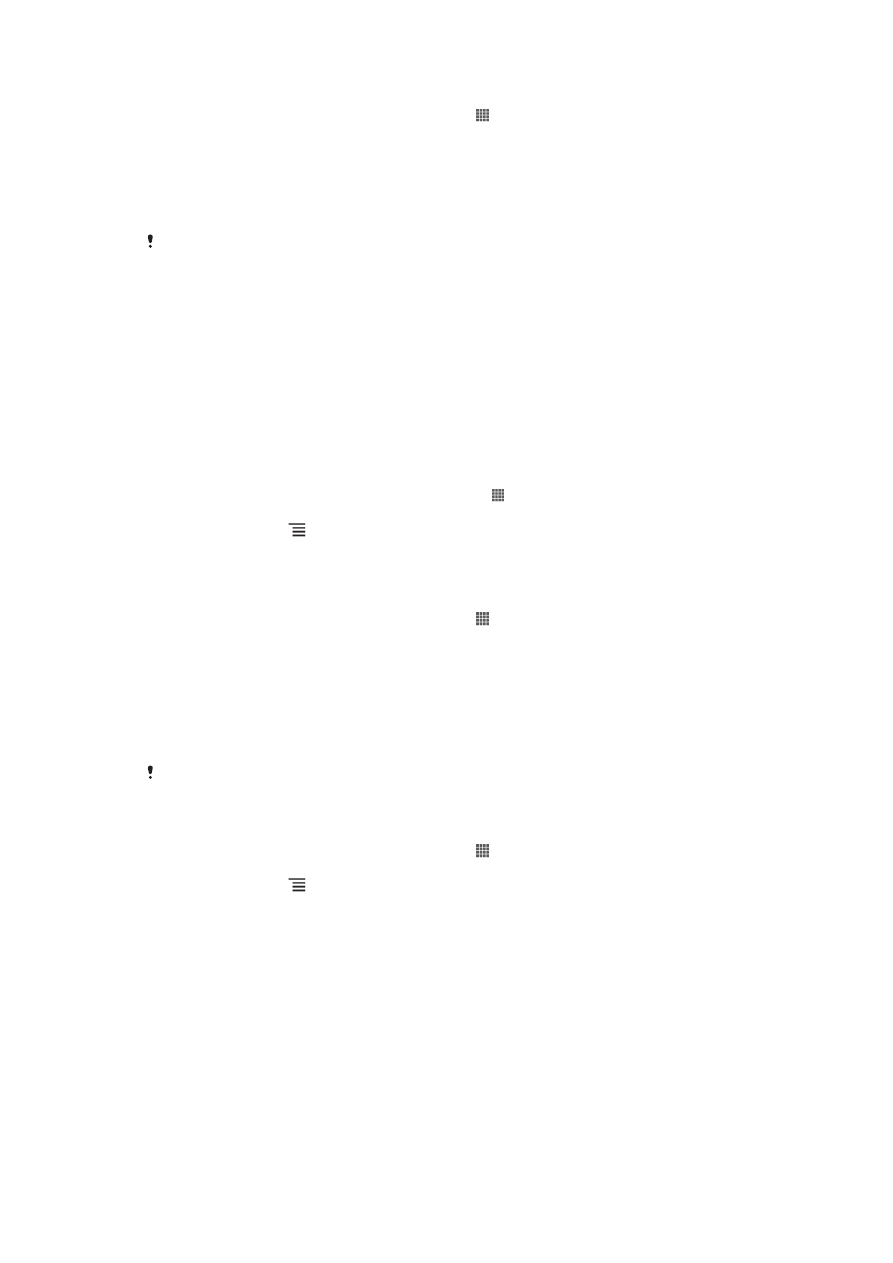
Ruční přidání sítě Wi-Fi®
1
Na obrazovce Home screen ťukněte na ikonu .
2
Vyhledejte položky Nastavení > Wi-Fi a ťukněte na ně.
3
Ťukněte na možnost Přidat síť.
4
Zadejte údaj Identifikátor SSID sítě sítě.
5
Ťukněte na pole Zabezpečení a vyberte typ zabezpečení.
6
V případě zobrazení výzvy zadejte heslo.
7
Ťukněte na možnost Uložit.
Kontaktujte správce sítě Wi-Fi®, který vám poskytne jméno a heslo pro Síťový identifikátor
SSID.
Pokročilá nastavení sítě Wi-Fi®
Před ručním přidáním sítě Wi-Fi® je nutné v telefonu zapnout síť Wi-Fi®.
Stav sítě Wi-Fi®
Jste-li připojeni k síti Wi-Fi®, resp. je-li ve vaší blízkosti k dispozici síť Wi-Fi®, můžete
si zobrazit stav požadované sítě Wi-Fi®. Rovněž můžete telefonu povolit, aby
oznamoval rozpoznání otevřených sítí Wi-Fi®.
Povolení upozornění sítě Wi-Fi®
1
Zapněte síť Wi-Fi®, pokud ještě není zapnutá.
2
Na obrazovce Home screen ťukněte na položku .
3
Vyhledejte položky Nastavení > Wi-Fi a ťukněte na ně.
4
Stiskněte tlačítko .
5
Ťukněte na možnost Pokročilé.
6
Zaškrtněte políčko Oznamování sítě.
Zobrazení podrobných údajů o připojené síti Wi-Fi®
1
Na obrazovce Home screen ťukněte na ikonu .
2
Vyhledejte položky Nastavení > Wi-Fi a ťukněte na ně.
3
Ťukněte na síť Wi-Fi®, ke které jste právě připojeni. Zobrazí se podrobné
informace o síti.
Zásady spánku připojení Wi-Fi®
Nastavením zásad spánku připojení Wi-Fi® lze určit, kdy má dojít k přepnutí z
připojení Wi-Fi na mobilní datové připojení.
Nejste-li připojeni k síti Wi-Fi®, telefon používá pro připojení k Internetu mobilní datové
připojení (je-li v telefonu nastaveno a povoleno mobilní datové připojení).
Přidání zásady spánku připojení Wi-Fi®
1
Na obrazovce Home screen ťukněte na ikonu .
2
Vyhledejte položky Nastavení > Wi-Fi a ťukněte na ně.
3
Stiskněte tlačítko .
4
Ťukněte na možnost Pokročilé.
5
Ťukněte na možnost Ponechat Wi-Fi během spánku.
6
Vyberte požadovanou možnost.
Sdílení připojení mobilního telefonu
Připojení mobilního telefonu můžete sdílet s počítačem pomocí kabelu USB. Tento
proces se nazývá sdílení Internetu přes rozhraní USB. Aktivací telefonu jako
přenosného přístupového bodu Wi-Fi® můžete sdílet datové připojení telefonu až s
osmi zařízeními současně.
Pokud telefon sdílí datové připojení, na stavovém řádku nebo oznamovacím panelu se
mohou zobrazit tyto ikony:
88
Toto je internetová verze této publikace. © Tisk je možný pouze pro soukromé použití.
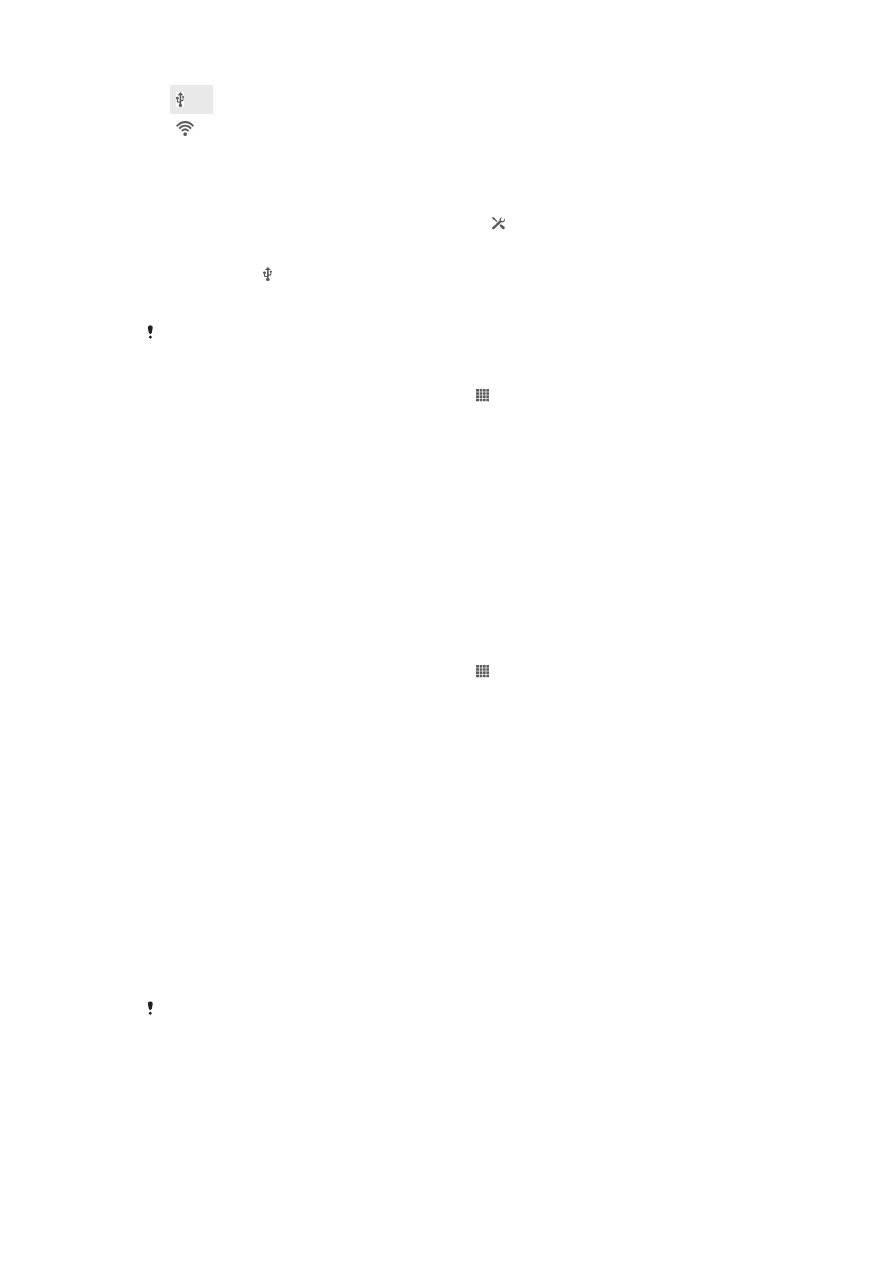
Sdílení Internetu přes rozhraní USB je aktivní.
Přenosný přístupový bod Wi-Fi® je aktivní.
Sdílení datového připojení pomocí kabelu USB
1
Deaktivujte všechna připojení k zařízení pomocí kabelu USB.
2
Pomocí kabelu USB, který byl dodán se zařízením, připojte zařízení k počítači.
3
Stáhněte stavový řádek dolů a ťukněte na ikonu .
4
Ťukněte na možnosti Další... > Sdílení připojení a přenos. příst. bod.
5
Zaškrtněte políčko Sdílení Internetu - USB. Po připojení se na stavovém řádku
zobrazí ikona .
6
Chcete-li sdílení datového připojení zastavit, zrušte zaškrtnutí políčka Sdílení
Internetu - USB
nebo odpojte kabel USB.
Pomocí kabelu USB nelze současně sdílet datové připojení zařízení a kartu SD.
Používání zařízení jako přenosný přístupový bod Wi-Fi®
1
Na obrazovce Home screen ťukněte na ikonu .
2
Najděte položku Nastavení > Další... > Sdílení připojení a přenos. příst. bod a
ťukněte na ni.
3
Ťukněte na možnost Nastavení přenos. příst. bodu Wi-Fi > Konfigurovat
přístupový bod Wi-Fi
.
4
Zadejte název Identifikátor SSID sítě sítě. Ťukněte na pole Zabezpečení
a vyberte typ zabezpečení.
5
Jste-li vyzváni, zadejte heslo.
6
Ťukněte na volbu Uložit.
7
Zaškrtněte políčko Přenosný přístupový bod Wi-Fi. Zařízení zahájí vysílání
názvu sítě Wi-Fi (SSID). Nyní se k této síti může připojit až osm počítačů nebo
jiných zařízení.
8
Pokud chcete sdílení datového připojení prostřednictvím sítě Wi-Fi® zastavit,
zrušte zaškrtnutí políčka Přenosný přístupový bod Wi-Fi.
Přejmenování nebo zabezpečení přenosného přístupového bodu
1
Na obrazovce Home screen ťukněte na ikonu .
2
Ťukněte na položky Nastavení > Další... > Sdílení připojení a přenos. příst.
bod
.
3
Ťukněte na možnost Konfigurovat přístupový bod Wi-Fi.
4
Zadejte údaj Identifikátor SSID sítě sítě.
5
Chcete-li vybrat typ zabezpečení, ťukněte na pole Zabezpečení.
6
V případě zobrazení výzvy zadejte heslo.
7
Ťukněte na možnost Uložit.